Smart Operation Panel具有网页浏览器,您可以通过它查看网页。
您必须首先在[屏幕特性]中配置网络设置。有关设置的详细信息,请参见“维护和规格”中的“无线和网络”。
要打开网页浏览器,请按主页屏幕3上的[网页浏览器] ![]() 。
。
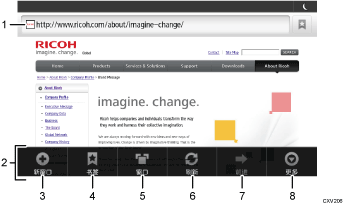
网址栏
按此栏可输入网页的URL。
菜单
按[菜单]键可打开此菜单。
[新窗口]
按下该键可打开一个新窗口。
[书签]
按下该键可显示书签列表。
[窗口]
按下该键可切换屏幕。
[刷新]/[停止]
按下该键可刷新网页。
在刷新网页时,将出现[停止]。
[前进]
按下该键可返回按[返回]键后的前一个网页。
[更多]
按此键显示以下项目:
[添加书签]
按下该键可将当前网页添加到收藏夹。
[在页面上查找]
按下该键可键入词语并在当前网页上进行查找。
[选择文字]
按下该键可从网页中复制文字。
[页面信息]
按下该键可显示您正在访问的网页的URL或服务器证书。
[下载]
按下该键可显示下载历史记录。有关如何下载图像的详细信息,请参见“便捷功能”中的“从网页中下载图像(使用Smart Operation Panel时)”。
[打印]
按下该键可指定纸张尺寸和双面打印等打印条件。有关详细信息,请参见“便捷功能”中的“打印网页(使用Smart Operation Panel时)”。
[设置]
按下该键可指定安全设置。有关详细信息,请参见“便捷功能”中的“浏览设置(使用Smart Operation Panel时)”。
![]()
有关使用网页浏览器访问外部服务器的注意事项,请参见“便捷功能”中的“检查浏览器功能的安全性”。
要放大屏幕,请将拇指和食指放在屏幕上展开(“用手指放大”屏幕)。要缩小屏幕,请将手指捏紧(“用手指缩小”屏幕)。
